|
|
LAVIE Tab E(Android 6.0)で位置情報サービス機能を利用して現在地を表示する方法 | ||
LAVIE Tab E(Android 6.0)で位置情報サービス機能を利用して現在地を表示する方法 |
 | LAVIE Tab E(Android 6.0)で、位置情報サービス機能を利用して現在地を表示する方法について教えてください。 |
 | LAVIE Tab E(Android 6.0)では、位置情報サービスを有効にし、GPS機能やGoogleの位置情報サービスを利用して現在地を表示できます。 |
はじめに
LAVIE Tab E(Android 6.0)では、位置情報の設定をONにし、GPS機能やGoogleの位置情報サービスを利用することで、現在の位置情報が表示されます。
Googleの位置情報サービスを有効にすると、Wi-FiやBluetoothなどのネットワーク機能を使用して現在地を特定します。
タブレットのGPS機能では、GPS衛星の電波を受信して現在地を特定します。
GPSとネットワーク機能を併せて使用することで、位置情報の精度が高くなります。
ここではGoogleマップを使用して現在の位置情報を表示します。Googleマップを使用するには、タブレットがWLAN(無線LAN)に接続されている必要があります。
※ オフラインに対応している地図アプリをダウンロードした場合、GPS機能のみで位置情報を表示できることがあります。
※ ここで案内している操作手順は、Google社によって変更される場合があります。これはGoogleアプリの仕様です。
操作手順
LAVIE Tab E(Android 6.0)で位置情報サービス機能を利用して現在地を表示するには、以下の操作手順を行ってください。
ホーム画面を開き、「
 」をタップします。
」をタップします。
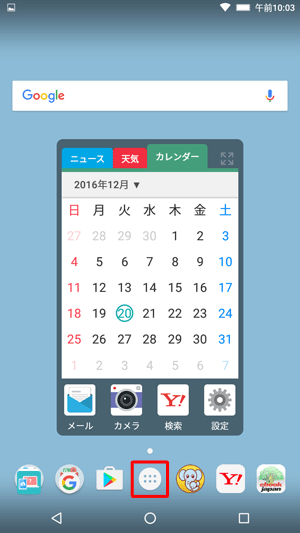
アプリの一覧が表示されます。
「設定」をタップします。
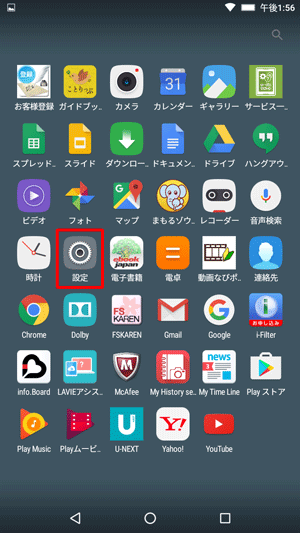
「ユーザー設定」欄の「位置情報」をタップします。
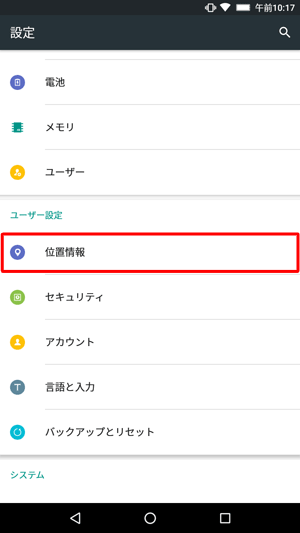
画面上部の「位置情報」が「OFF」になっている場合は、タップして「ON」にします。
すでに「ON」になっている場合は、手順5に進みます。
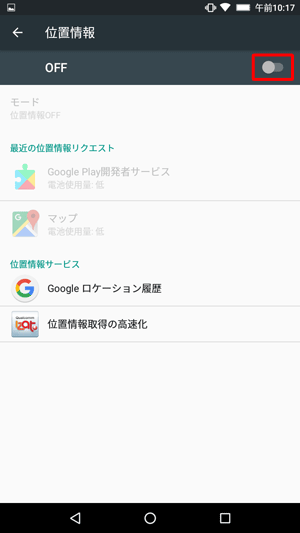
位置情報の「モード」が「高精度」と表示されたことを確認します。
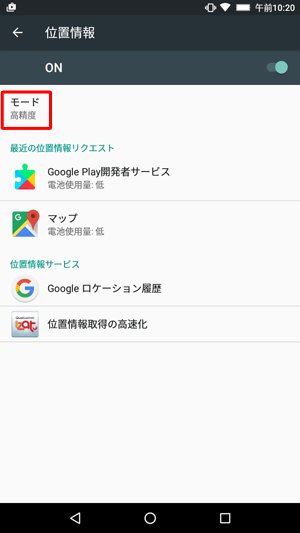
補足
「モード」をタップすると、「位置情報モード」が表示され、使用する接続先を変更できます。
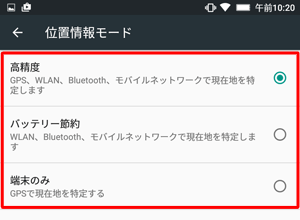
高精度
GPS、WLAN、Bluetoothやモバイルネットワークに接続して現在地を特定します。
Googleの位置情報サービスを利用する設定になり、Googleに匿名で情報が送信されることがあります。バッテリー節約
WLAN、Bluetoothやモバイルネットワークに接続して現在地を特定します。GPSを使用しないため精度が下がることがあります。
Googleの位置情報サービスを利用する設定になり、Googleに匿名で情報が送信されることがあります。端末のみ
GPSに接続して現在地を特定します。この場合、Googleの位置情報サービスを使用できません。
「マップ」アプリを起動します。
ここでは例として、Googleマップを起動します。補足
アプリによって、初回起動時にさまざまなメッセージが表示される場合があります。
- 「行く先々で交通状況に対応」が表示された場合は、「OK」または「オフにする」のいずれかをタップします。
- 「サイドメニュー」が表示された場合は、「OK」をタップします。
画面右下の「現在地」ボタンをタップします。
現在地が正しく表示されたら、位置情報サービスが利用できるようになっています。
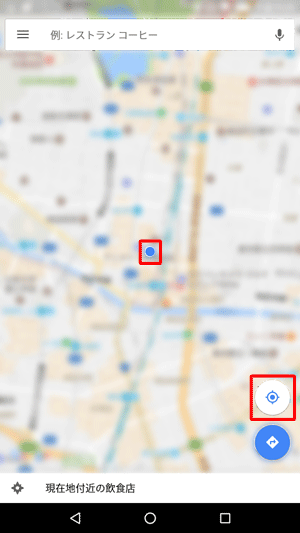
補足
「位置情報モード」が「端末のみ」に設定されていると、「現在地」ボタンをタップした際に「より適切な結果を得るには、…」というメッセージが表示されます。この場合、「OK」をタップします。
「OK」をタップすると、「位置情報モード」が「高精度」になり、正確な現在地情報が取得できるようになります。
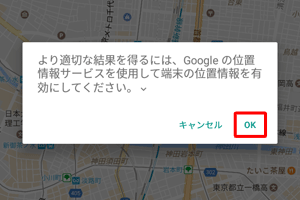
※ Google位置情報サービスを利用しない場合は、「キャンセル」をタップします。
以上で操作完了です。
対象製品
PC-TE507FAW
このQ&Aに出てきた用語
|
|
|


 LAVIE Tab(Android)で位置情報サービス機能を利用して現在地を表示する方法
LAVIE Tab(Android)で位置情報サービス機能を利用して現在地を表示する方法








